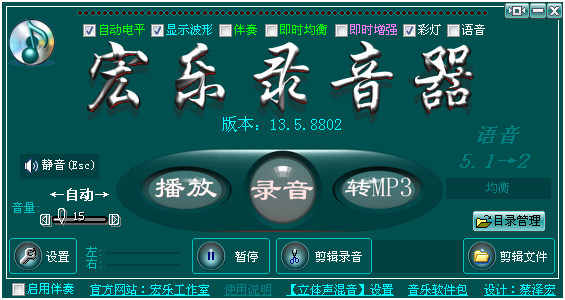软件Tags:
宏乐录音棚是一款极为便捷的混音与录制软件,作为《宏乐音乐软件包》的免费组成部分(源自作曲软件《恒乐交响曲》)。它具备录制或剪辑音频信号的能力,能够实现即时或后期均衡、混响及音色增强,同时支持变速变调、后期混音及MP3转换等多种功能。独特的自动电平控制功能确保无论音源音量如何,都能够获得零失真的录音效果!要想获取卓越的音质,掌握【立体声混音】的设置方法至关重要。升级时,欢迎您直接下载完整的音乐软件包。
软件采用默认格式进行录音,基本操作流程如下:A:点击“录音”按钮开始录制;B:按钮将变为“停录”,再点击一次以结束录音;若曾暂停录音,请点击“剪辑录音”按钮结束此过程。此时,软件将开启剪辑窗口及选择菜单,通常按空格或“Y”选择“确定”按钮以进行动态恢复并将音量提升至100%,按Esc可跳过最大处理,按F12可重新录音。然后根据需要进行剪辑;C:在文件菜单中可选择“另存为wav”或“转MP3”以保存录音与剪辑结果。
立体声混音的设置:这是影响录音质量的关键操作,用户必须熟练掌握。系统默认仅录制麦克风音源,但我们常常需要记录扬声器所播放的声音,因此必须将声卡的立体声混音设置为默认值,以便获得纯净的伴奏与歌声;请参照立体声混音设置方法进行调整。(不当设置可能导致伴奏音量过大或过小,甚至出现伴奏无声的情况。)
文件备份:系统会自动备份最近的8个录音,用户应养成剪辑后另存或转为MP3的习惯,否则倒数第9个及以后的录音将被新的录音覆盖!此值可在0至66之间调整,建议根据硬盘空间进行合理设置。备份文件以“@录于……”开头,同时在“@”目录下保存动态或扩展信息,用户可通过点击“剪辑文件”按钮调入剪辑窗口进行编辑。请勿随意删除备份文件或更改其名称,以免丢失压缩与扩展信息。
自动电平控制:该功能是本软件的一大特色,并设为默认值(除非CPU低于1G的老旧电脑),使用户往往仅需一次录制即可获得完美的结果(特别适合无法预测现场音量的录音场合)。它能够自动适应现场音量,产生极大的动态录音效果;当音量过大时,将降低灵敏度;音量过小时,则提高放大器的增益。某些声卡可能采用指数增减的方式(如创新7.1声道声卡),若在录音及动态扩展后发现音量仍有明显的波动,请在“音量”菜单中的第一项设为DB指数增减,之后再进行录音即可正常恢复动态。
普通视图状态下,用户可在“音量处理”菜单中的“全程最大音量处理【期间动态恢复】100%”子菜单中恢复自然动态并将总音量调至100%(动态恢复功能在块剪辑之前有效)。在未进行动态恢复时,或在选择“总撤销”后,通常可在全程板底部看到短红线或短绿线,红线标识动态压缩,绿线则为动态扩展的标志(对应时刻软件自动调整过音量的大小),如不恢复动态处理,则无法区分音乐的高潮与低谷(而某些录音若不恢复动态反而更为理想)。全程板上面那条较粗的短绿线为音量最大值的标识。
专业视图状态下,录音的压缩过程可在音量板块的红色“动态恢复50%”按钮或“确定音量调节”按钮或“最大音量处理100%”按钮中恢复动态。(动态未恢复时,这些按钮显示为红色)。
如遇无法消除的平顶噪音,通常会出现过多的短红线,原因是音源音量过大(通常音量值被压缩至“1”),导致自动电平无法及时压缩或根本无法压缩。此时请降低音源音量,或在获得理想音量值后去掉自动电平重新录制。
音量调整:普通视图状态下,录音结束后可在“音量处理菜单”下进行各种音量处理;专业视图状态下,录音结束后若看到红色的“动态恢复”按钮,则说明录音过程中曾进行过压缩或扩展,点击可恢复动态。用户可使用“确定音量调节”或“最大音量处理”按钮来改变音量大小(这两个按钮同样可以恢复动态)。建议将“最大音量处理”作为最后一步,以便其他功能有足够的动态电平进行操作。(剪辑窗的短绿线为最大值所在处。)(动态:指音量在该小的时候小,该大的时候大,恢复后与真实环境的音量变化一致。)
加伴奏:在封面窗体左下角点击“启用伴奏”复选框,将展现扩展的伴奏界面,点击“加伴奏”可以加载伴奏音乐,加载成功后在录音时会同步播放。如某些格式无法加载,请用“播放”按钮在媒体播放器中播放。若需加载多个音轨(声音文件),请下载完整的宏乐音乐软件包,在《恒乐交响曲》软件中,使用130号控制符可在任意时刻加载多个声音文件。部分密度较大的文件可能导致录音间断(卡顿),建议使用媒体播放器播放这些文件;或通过《恒乐交响曲》软件以录A方式录音。【仅能录麦克风声音的解决方法】
语音:若录音内容非音乐(如课堂听课等),请在封面选择“语音”复选框,以便降低录音品质(8000采样,16位,单声道),可节省11倍的空间;这样便可将因内存溢出导致的38分钟限制提升至7小时以上。
剪辑窗基本操作:全程板上可看到声音波形的全貌,用户可以轻松选择一个片段进行剪辑或编辑。双击某处可从此处开始播放,再次双击则暂停播放;若正在播放中,单击可跳至该位置播放。如录音文件较长,用户可调整放大倍数以扩展全程板,进行高精度编辑(最大可放大20倍)。
后期混音:针对较旧的声卡或在录音时未设置立体声混音,仅录下麦克风内容,用户可在剪辑窗体中使用“后期混音”功能,将伴奏与麦克风声音混合。(此功能仅适用于MP3格式的伴奏,其他格式音源仍需直接设置为立体声混音更为方便。)
音色增强:该功能通过将普通双声道分离为5.1声道,再压制为双声道,从而制作出在普通双声道系统中能够展现出震撼音效的音乐。
混响功能:混响旨在模拟不同体积的建筑物或环境所产生的回音,缺乏混响的录音效果往往难以获得我们期待的甜美音色。《宏乐录音器》允许用户在录制时直接生成回音效果,或在剪辑窗体后期添加回音效果。如对混响参数不够熟悉,可选择后期混响方式为录音结果增添回音。后期混响可多次采用不同混响时间,以获得多反射面的特殊建筑效果。
块编辑:首先在全程图板块使用鼠标选择一个局部块,选定的块将在局部图板中显示,用户可通过“块播放”按钮播放所选块,直到选准为止。块的剪辑分为以下三种:
A:将选中的块设为静音;当鼠标移至“使块空白(静音)”按钮上方,波形将变为一条直线,鼠标移开则恢复。点击该按钮可将块部分设为无声的静音段。
B:将选中的块剪掉;当鼠标移至“剪掉块(其余部分拼接)”按钮上方,波形部分将消失,鼠标移开则恢复。点击该按钮可去掉该部分,衔接其余部分。
C:仅保留选中的块;当鼠标移至“提取块(只剩下块部分)”按钮上方,波形以外部分将消失,鼠标移开则恢复。点击该按钮可去掉块以外的部分,仅保留所选块。
(两条紫色竖线为块的边界,供新选择块时参考。)
块录音:该功能允许用户在原有录音中插入一段新录音以替代已选块,若只需插入而不覆盖原有内容,请将块宽度设置为零(只需点击一下)。
块文件:打开一个MP3或Wav文件以覆盖已选择的块。如需在某个定位插入块文件,请将块宽度设置为零(只需点击一下)。
块复制:使用Ctrl_C快捷键可复制块,然后在想要插入块的起点处点击一下或选择一个要被块取代的区域,使用Ctrl_V快捷键可粘贴块。用户还可直接将选中的块保存为Wav文件或转换为MP3文件。
淡入与淡出:该功能通常应用于全程的开头或结尾,产生音量渐变效果。选中要处理的块,点击“淡入(音量由0逐渐变为当前音量)”按钮,便可实现声音的渐变效果。选中要处理的块,点击“淡出(音量由当前值逐渐变为0)”按钮,便可产生声音从有到无的渐变效果。
将剪辑内容转换为MP3:在剪辑窗体中点击底部的大按钮“将剪辑结果转为MP3”,即可将剪辑内容转换为MP3格式。
MP3转换:普通视图状态下,用户无需调整任何参数,直接进行转换与另存为MP3即可。专业视图状态下,可选择不同的比特值生成不同保真度的MP3文件,高比特值生成的文件相对较大,失真则较小。一般而言,采用128比特便可获得理想效果;若比特值过低,音频将显得频率漂浮不定。
如何避免失真:本录音棚软件为高保真专业级软件,若出现失真,问题往往是由于用户将播放音量或录音音量设置得过高引起的,下图解释了失真的原因:
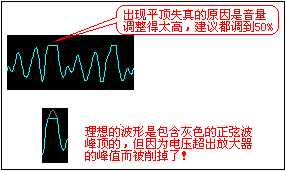
用户可通过“另存为”按钮将剪辑窗体的WAV格式文件保存,以便录制光盘。此外需说明的是,本软件的默认格式为16位立体声CD专用44100HZ采样频率,而DVD格式则为48000HZ,用户可在设置窗体中调整该采样值。

v13.6.0.8822版本
1.优化了相关功能,若您的声卡仅能录制麦克风的声音,请启用立体声混音。